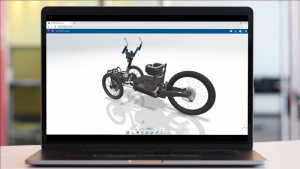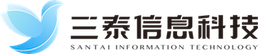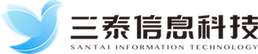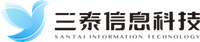共享和标记
现在,通过云连接角色、3D EXPERIENCE SOLIDWORKS 和 Collaborative Designer for SOLIDWORKS 中的新共享和标记功能,可以比以往更轻松地与任何人协作。
这一切的美妙之处在于无需离开 SOLIDWORKS。只需单击按钮,就可以使用新的“共享文件”命令,直接从生命周期和协作下的主工具栏共享正在处理的当前模型。
将逐步引导您了解共享和标记功能,以便可以了解所有相关方使用它是多么容易。
首先,为了开始使用这些功能,平台管理员必须从平台管理对话框中打开“启用共享链接”和“启用评论”选项。

之后就可以开始分享了!只需单击新的“共享文件”命令,选择想要共享的格式,例如 3DXML、PDF 或 STEP,就会弹出对话框,可以在其中设置“启用访客评论”和“限制特定用户的访问”。
接下来,所要做的就是输入收件人的电子邮件地址并添加诸如“请查看”之类的消息。此时可以包含多封电子邮件。然后,只需点击“共享”按钮即可。
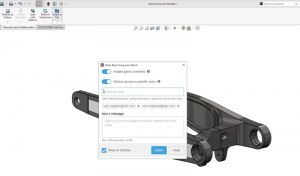
只需点击“共享文件”命令,选择想要发送文件的格式,然后输入所有收件人的电子邮件地址,添加消息,然后点击“共享”。
收件人将收到一封电子邮件,主题行中明确说明发件人和内容。
然后可以选择“单击此处查看更多”来访问该文件。
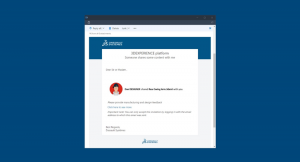
收件人将收到一封电子邮件,其中包含明确的主题行,说明谁发送了什么内容,以及访问模型的链接。
当单击该链接时,系统将提示设置一个免费的3D EXPERIENCE ID 帐户(如果还没有帐户),或者有,只需单击该链接并通过登录即可访问模型。必须使用共享模型的同一电子邮件地址来访问该链接。单击链接后,可以直接从浏览器访问模型,这会带到 3DPlay 查看器中的共享模型,以便可以使用 3DPlay 中的直观工具对其进行旋转、查看、标记和评论。
接收者所要做的就是将鼠标悬停在图标上以获取各种工具的描述,以便可以开始“红线标注”。例如,可以单击“编辑剪辑”工具,该工具使用剖面切割对象,以查看和访问对象内部的细节,并测量隐藏的项目。或者可以点击“文本注释命令”来启用注释。
完成后,可以通过点击“共享为评论”命令将标记/评论保存为快照,该命令随后将显示在屏幕右侧的评论窗口中。
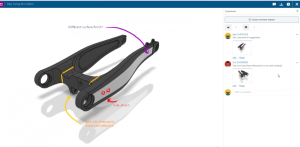
当收件人添加标记/评论后,可以保存为快照,将显示在“评论”窗口下,可以从那里将其发送回设计者。
要将带有标记/评论的快照发送回设计者,收件人所要做的就是点击“评论”窗口中的“发送”按钮。也可以在那时添加一条消息。
当它发回时,将直接在 SOLIDWORKS 任务窗格中收到即时通知,可以单击该通知来访问快照,该快照将在 3DDrive 中打开。可以单击每个快照以查看评论部分中收件人的标记/评论。每个人的标记/评论的整个线索将附加到模型并在 3DDrive 中保存和跟踪,以便可以随时在“评论”选项卡中进行查看。
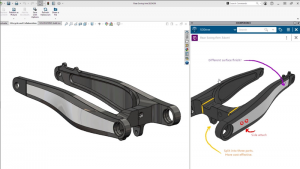
当收件人将其发回时,将在 SOLIDWORKS 中收到通知,并且可以单击它以在 3DDrive 中查看模型
可以轻松管理对已发送给收件人的模型的访问权限,并随时撤消访问权限。
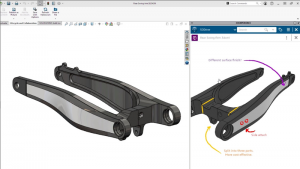
随时轻松撤销对共享模型的访问权限。
共享 2D 工程图
假设需要向供应商发送一张 2D 图纸,以获取有关加工零件的成本的报价。可以以 2D 格式(例如 DXF 或 DWG)发送模型,并以 PDF 格式发送。在这种情况下,接收者可以使用之前描述的相同共享过程来下载、查看和共享他们的反馈。
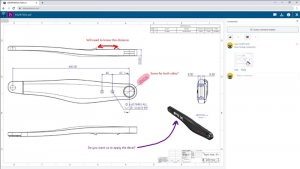
加工共享
假设设计已获得批准并准备好制造,需要以 3D 文件格式发送它。可以作为 STEP 文件发送,或者如果利益相关者需要在加工或 3D 打印之前进行一些修改,可以发送本机 SLDPRT 文件。当点击“共享文件”时,系统会询问是否更新现有文件或上传为新文件。可以再次打开相同的链接并查看更新的模型,以及其他人以前的任何其他标记/评论。
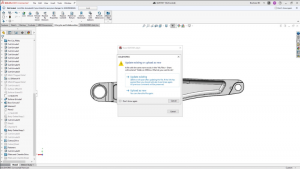
分享轻量化设计供观看
假设贵公司的高管 正在参加一个会议,想查看最新的设计,以便向潜在客户展示。在这种情况下,以 3DXML 格式将其发送,这是一种轻量级查看格式,可以在任何设备上立即访问。可以轻松地在平板电脑上打开模型、旋转模型以及放大和缩小。